在 IntelliJ IDEA 中使用 Hadoop
前提
已经安装好Hadoop和IDEA jdk1.8
配置过程
- 打开 IDEA 开发环境,然后单击“File”菜单,选择“Settings”。
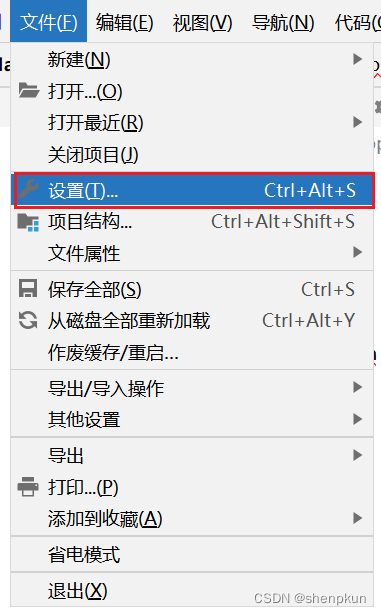
- 在弹出的对话框中,选择“Plugins”选项卡,在搜索框中输入“Hadoop”,找到并安装“Big Data Tools”插件。
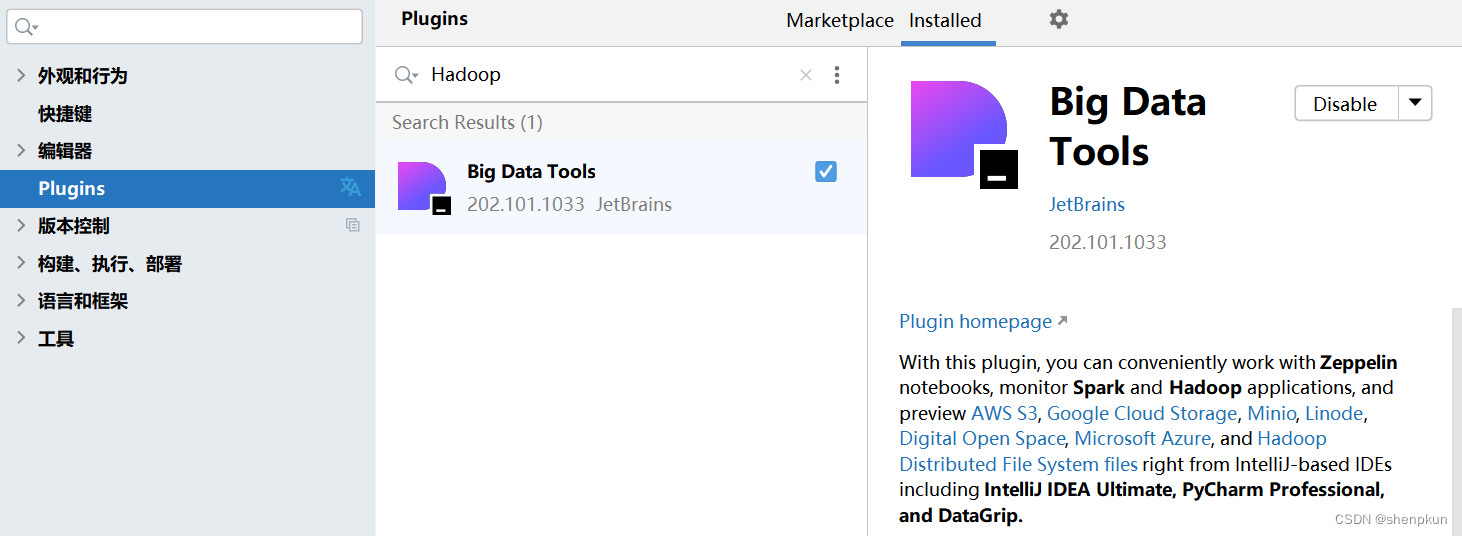
- 安装完毕后,重启IDEA ,再次打开"Settings"。此时,在工具下方的看到一个新的选项卡“Big Data Tools”,单击它进入配置界面。
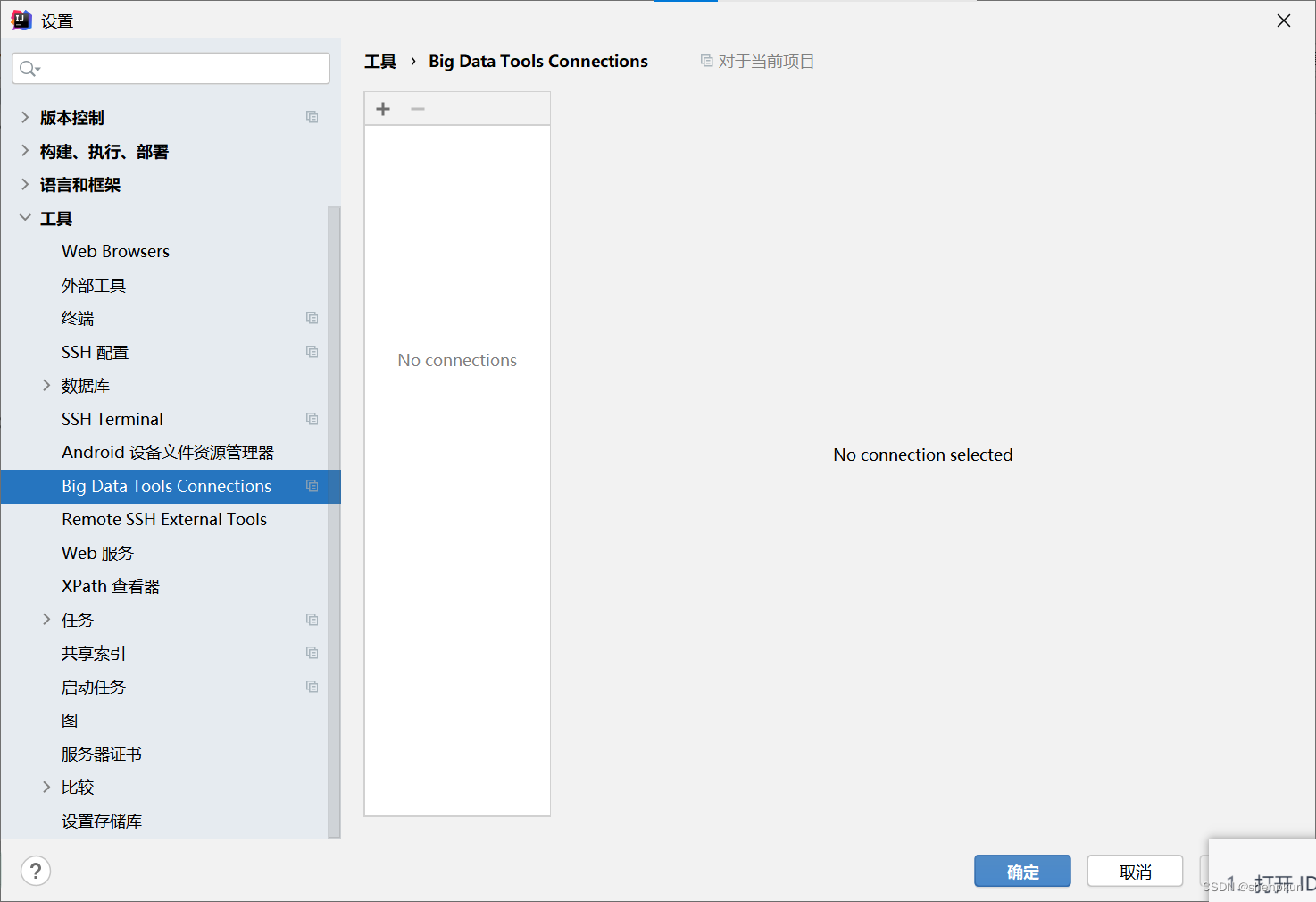
- 在配置页面中,添加Hadoop connection
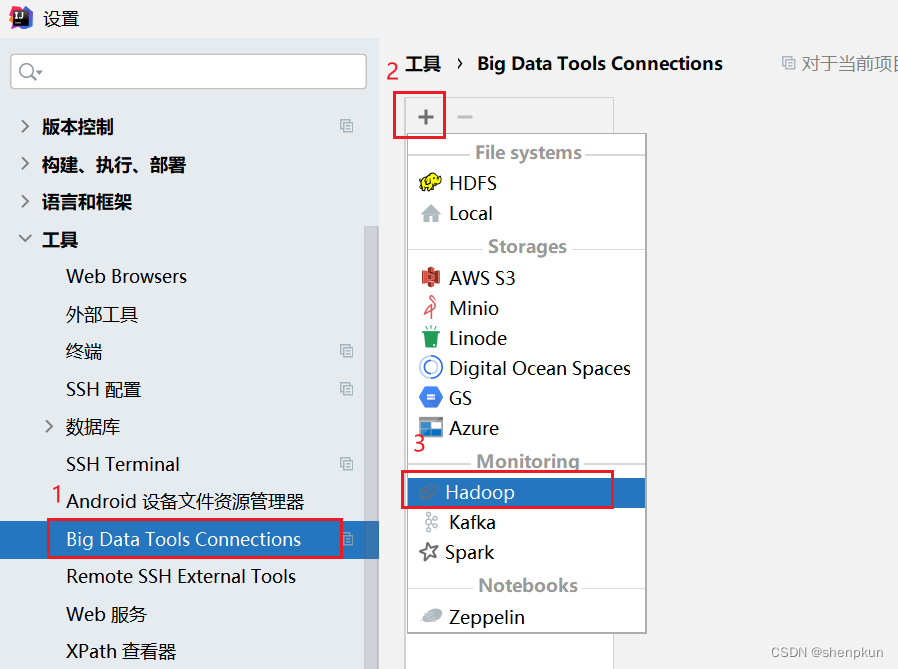
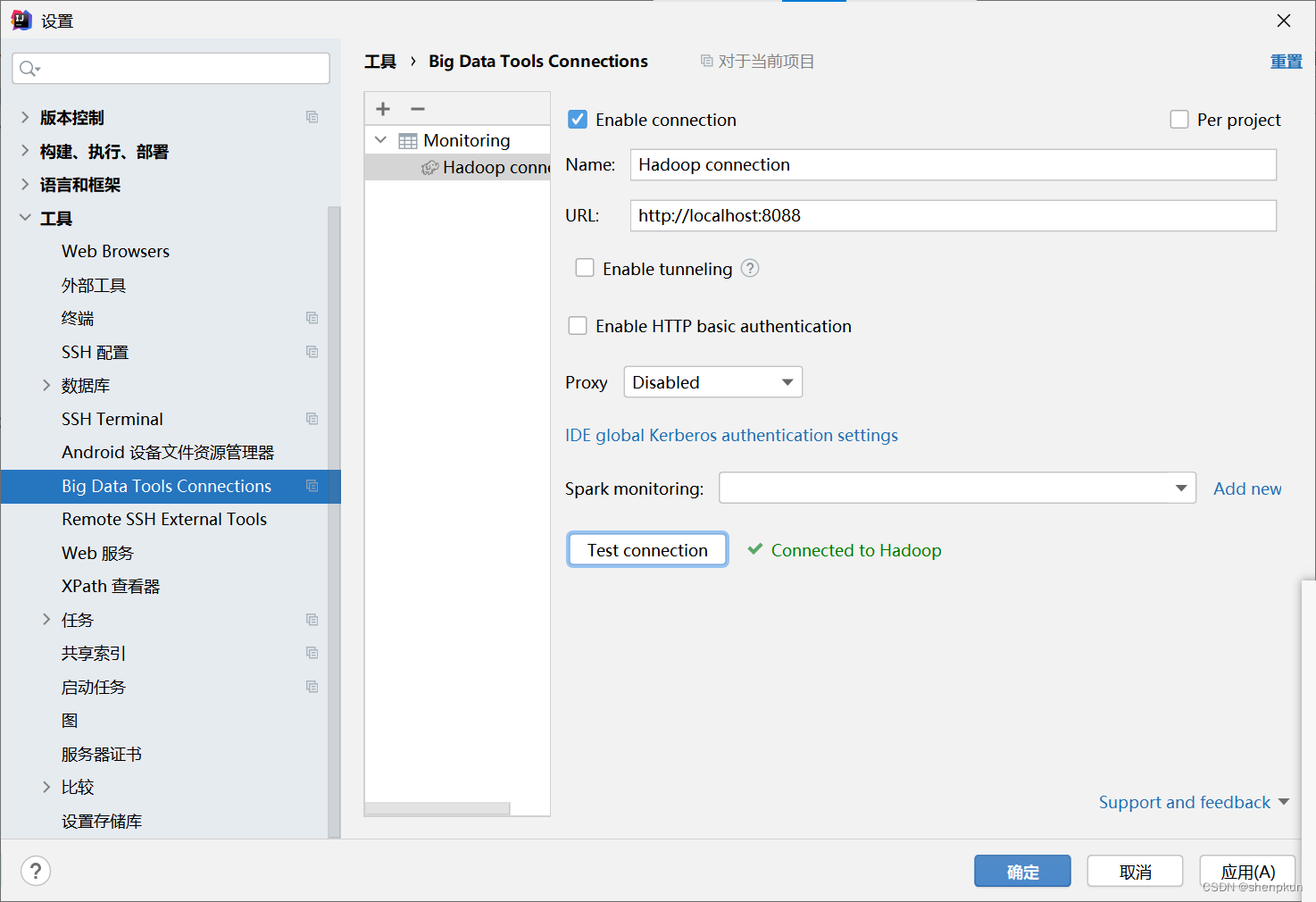 Name可以自定义,url是默认的8088。 到这一步,需要打开cmd窗口,切换路径到hadoop-2.7.1\sbin文件下(这个需要找自己电脑安装Hadoop的路径),然后启动Hadoop集群
Name可以自定义,url是默认的8088。 到这一步,需要打开cmd窗口,切换路径到hadoop-2.7.1\sbin文件下(这个需要找自己电脑安装Hadoop的路径),然后启动Hadoop集群start-dfs.cmd``````start-yarn.cmd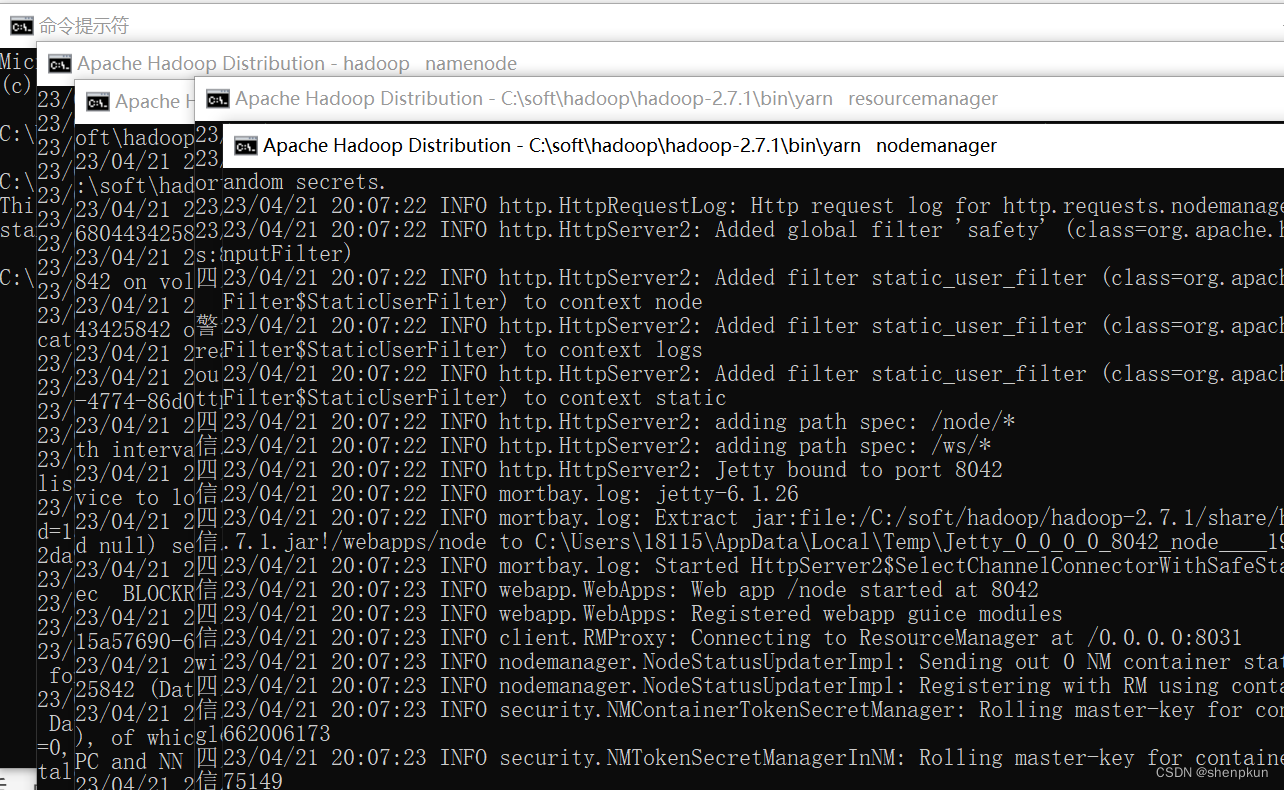 像这样即为启动Hadoop集群成功
像这样即为启动Hadoop集群成功 - 点击“Test Connection”按钮测试连接是否成功。显示绿色的√ 就连接成功
- 配置完成后,点击“OK”保存设置即可开始在IDEA中使用Hadoop。
标签:
hadoop
intellij-idea
本文转载自: https://blog.csdn.net/shenpkun/article/details/130295946
版权归原作者 shenpkun 所有, 如有侵权,请联系我们删除。
版权归原作者 shenpkun 所有, 如有侵权,请联系我们删除。